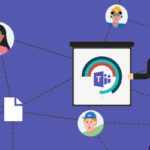Top 10 o Microsoft Teams
Boom posledních měsíců ve světě Microsoft 365 je jednoznačně aplikace Microsoft Teams. Je součástí našeho pracovního života a pomalu se stává i součástí pracovního života našich zákazníků. Čím více s touto aplikací našim zákazníkům pomáháme a rozvíjíme ji u nich, tím více si všímáme, že se některé otázky našich zákazníků často prolínají. I když se jedná o firmy z různých odvětví, co se týče MS Teams, zajímají je podobné informace a funkcionality této aplikace.
Proto jsme dali dohromady TOP 10 informací o MS Teams pro české uživatele. Na co se uživatelé nejvíce ptají?
1. Jak si MS Teams nainstaluji do počítače a jak do telefonu?
MS Teams se stal součástí instalačního balíčku desktopových Office 2019 instalovaných z prostředí Microsoft 365. Pokud jste novým uživatelem v Microsoft 365 a provádíte novou instalaci desktopových Office z prostředí Microsoft 365, MS Teams se vám automaticky nainstalují v rámci tohoto balíčku.
V případě, že máte Office balíček již nainstalovaný, pak si můžete instalační balíček pro MS Teams stáhnout z této stránky.
Pro telefony s operačním systémem Android a iOS si mohou uživatelé stáhnout aplikaci z Google Play a App Store.
2. Je možné jednoduše vytvořit celofiremní tým?
Ano! V MS Teams je možné vytvořit celofiremní tým jehož součástí je každý uživatel Microsoft 365. Tento tým může vytvořit globální administrátor. Jedná se o tzv. org-wide tým, do kterého se při jeho založení automaticky zařadí všichni uživatelé Microsoft 365 z vaší firmy. Pokud máte ve firmě Active Directory, pak se tento tým sám automaticky doplňuje o nově příchozí uživatele a odebírá uživatele, kteří zaměstnání opustili.
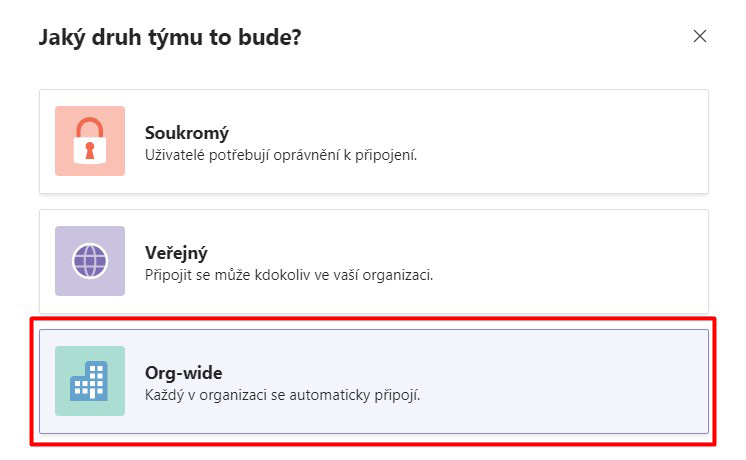
V celofiremním týmu může být celkem 5.000 členů. Globální administrátor, který jej zakládal se automaticky stává jeho vlastníkem a všichni aktivní uživatelé se stávají automaticky členy tohoto týmu. Hosté, místnosti a neaktivní účty nejsou do členů týmu zařazeni.
Členové tohoto týmu nemohou z týmu odejít. Pokud zaměstnanec nechce být součástí tohoto týmu, musí o odebrání z týmu zažádat správce týmu, tedy globálního administrátora, který tým zakládal.
3. Mohu uživateli omezit přístup ke kanálům v týmu?
Pomocí zabezpečených soukromých kanálů je možné nastavit, kteří členové daného týmu mají přístup ke konverzacím a souborům spojeným s příslušným kanálem. Je tak možné jednoduše nastavit práva pro daný kanál jednotlivým členům týmu. Není proto nutné tvořit další týmy, ale veškerá práva jste schopni odřídit v rámci jednoho týmu a jeho kanálů. Každý tým může mít maximálně 30 soukromých kanálů a každý soukromý kanál může mít maximálně 250 členů. Ve výchozím nastavení soukromé kanály vytváří buď vlastník či člen týmu, host toto oprávnění nemá.
Následující tabulka blíže specifikuje jaká práva má člen a vlastník týmu soukromého kanálu.
| Položka | Co může vidět majitel týmu | Co může vidět člen týmu |
|---|---|---|
| Název a popis | Všechny soukromé kanály v týmu | Pouze soukromé kanály, do kterých jsou přidány |
| Konverzace a karty | Pouze při přidání do soukromého kanálu | Pouze při přidání do soukromého kanálu |
| Soubory a obsah | Pouze při přidání do soukromého kanálu | Pouze při přidání do soukromého kanálu |
| Soukromý vlastník kanálu | Všechny soukromé kanály v týmu | Pouze při přidání do soukromého kanálu |
| Časové razítko poslední aktivity | Všechny soukromé kanály v týmu | Pouze při přidání do soukromého kanálu |
4. Jaké jsou limity MS Teams?
Kanály a týmy
| Vlastnost | Maximální limit |
|---|---|
| Počet týmů, který může vytvořit uživatel | 250 |
| Počet členů v jednom týmu | 10.000 |
| Počet členů v celofiremním týmu | 5.000 |
| Počet týmů, který může vytvořit administrátor | 500.000 |
| Počet týmů, který může obsahovat jedno Microsoft 365 prostředí | 500.000 |
| Počet kanálů v týmu | 200 |
Online schůzky a chat
| Vlastnost | Maximální limit |
|---|---|
| Počet lidí v online schůzce | 300 |
| Počet lidí v privátním chatu | 250 |
Úložiště
| Vlastnost | Microsoft 365 Business Basic | Microsoft 365 Business Standard |
|---|---|---|
| Úložiště | 1 TB pro celou organizaci + 10 GB za každou licenci | 1 TB pro celou organizaci + 10 GB za každou licenci |
| Úložiště pro soubory týmu | Až 25 TB na jednu kolekci stránek nebo skupinu | Až 25 TB na jednu kolekci stránek nebo skupinu |
| Limity pro upload souboru | 15 GB | 15 GB |
5. Jaké jsou osvědčené postupy pro správu, zejména v oblasti pojmenování a udržení řádu v týmech?
Pro zajištění pohodlného používání MS Teams má každá firma k dispozici několik kontrolních mechanismů. Pokud požadujete kontrolu nad pojmenováváním týmů, jejich klasifikováním a nad tím, zda mohou být hosté přidáváni do členů týmů, zda je možné propojit MS Teams s dalšími aplikacemi atp. Máte možnost si každou z těchto oblastí nakonfigurovat v Azure Active Directory a ve správci MS Teams.

Než se však pustíte do konfigurace těchto oblastí je dobré si nejdříve vše promyslet. Někdy jsou některé restrikce spíše pro zlost, než k užitku. Proto je nejdříve vhodné provést alespoň krátkou analýzu toho, čeho se restrikce týkají a dle toho je nastavit. Jako dobré vodítko, které otázky si před nastavením restrikcí položit, může posloužit tento anglický článek.
6. Mohu přidat hosta do týmu? Pokud ano, jak?
Samozřejmě! Zabezpečený přístup pro hosty do Microsoft Teams umožňuje uživatelům ve vaši organizaci spolupracovat i s lidmi mimo organizaci. Stačí hostům udělit přístup do existujícího týmu a kanálů. Každý s firemním či běžným emailem (Gmail, Outlook, Seznam atp.) může být součástí vašich MS Teams jako host a může participovat v týmovém chatu, schůzkách i na souborech.
Možnost pozvat hosty do MS Teams je ve výchozím nastavení v každém prostředí Microsoft 365 vypnutá. Po zapnutí možnosti přidávat hosty do týmu může vlastník týmu přidávat a spravovat hosty ve svých týmech.
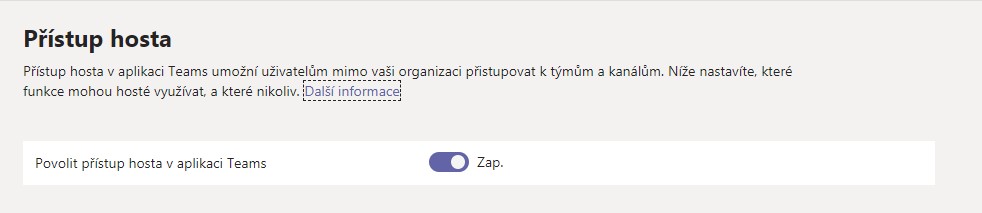
7. Jak funguje externí přístup? V čem se liší od přístupu hosta?
Pokud povolíte externí přístup budou mít vaši uživatelé možnost komunikovat s uživateli, kteří nejsou z vaší organizace. Uživatelům Teams bude po povolení externího přístupu umožněno chatovat, posílat rychlé zprávy, přidávat uživatele do schůzek a používat audio a video konference při komunikaci s lidmi z jiných organizací. Můžete dokonce povolit i to, že uživatelé mohou z MS Teams komunikovat s uživateli, kteří stále používají Skype.
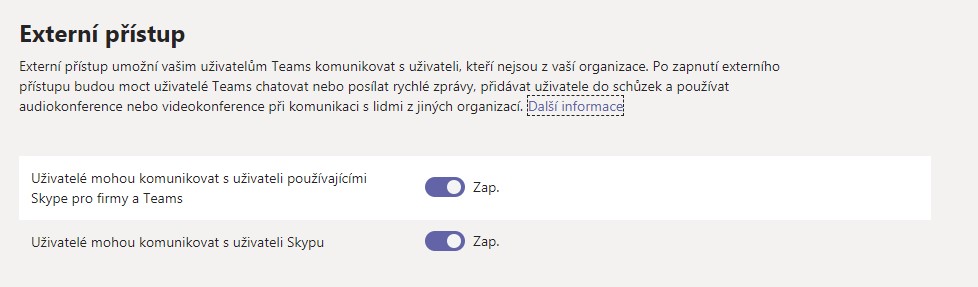
S přístupem hosta mohou hosté přistupovat k diskuzím a souborům kanálů, pro konkrétní tým a mohou chatovat s ostatními uživateli v týmu, do kterého byli pozváni. Externí účastníci chatu nemají přístup k týmům ani obsahům týmů organizace. Mohou se účastnit pouze chatu “jeden-na-jednoho”.
8. Proč bychom měli přejít ze Skype pro firmy do MS Teams? Jak máme přejít?
Lidé čím dál tím více spolupracují online. Proto byla komunikace zahrnuta i do MS Teams, uživatelé tak mohou na jednom místě vytvářet obsah, komunikovat, spolupracovat a mnoho dalšího. Cloudová infrastruktura MS Teams v sobě zahrnuje o mnoho více možností než Skype pro firmy, proto si myslíme, že je dobré posunout se dopředu a přejít do MS Teams. Budete o krok napřed a spolupráce v týmu nabere zcela jiné obrátky.
Jak přejít ze Skype pro firmy do MS Teams se dozvíte v tomto našem článku.
9. Máme existující stránky na SharePointu, které bychom chtěli přenést do MS Teams, je to možné?
Ano – vaše existující stránky na SharePointu a jejich obsah můžete propojit s týmy v MS Teams. Není to skvělá zpráva?! Stránky SharePointu a jejich obsah jsou hnacím motorem pro spolupráci a jejich propojení s MS Teams přináší další skvělé funkce a možnosti využití.
Tým můžete vytvořit tým přímo z webu na SharePointu. Jedním kliknutím na tlačítko “Vytvořit tým”, které se objeví v levém dolním rohu SharePoint stránky, sjednotíte MS Teams s obsahem na SharePointu Online.
Knihovny dokumentů nebo rovnou celé weby na SharePointu si můžete také přidat do záložek v MS Teams.
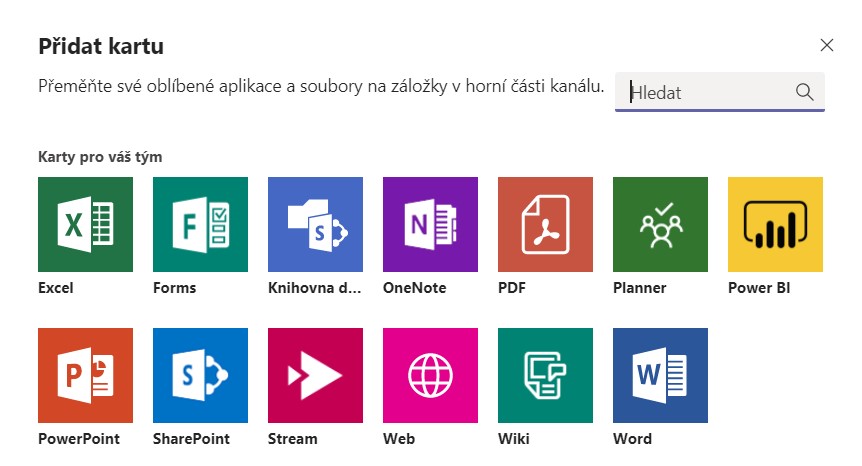
10. Nevíme jak nejlépe MS Teams používat a rádi bychom to naučili všechny naše zaměstnance. Máte k dispozici nějaké materiály?
Máme toho mnoho! Protože je MS Teams aktuálně nejvíce skloňovanou aplikací u našich zákazníků připravili jsme mnoho podkladů, které vám pomohou s adaptací a poznáváním MS Teams.
Pokud dáváte přednost video kurzům, natočili jsme pro vás tento Online kurz – Microsoft Teams 1: spolupracujte online pomocí chatu: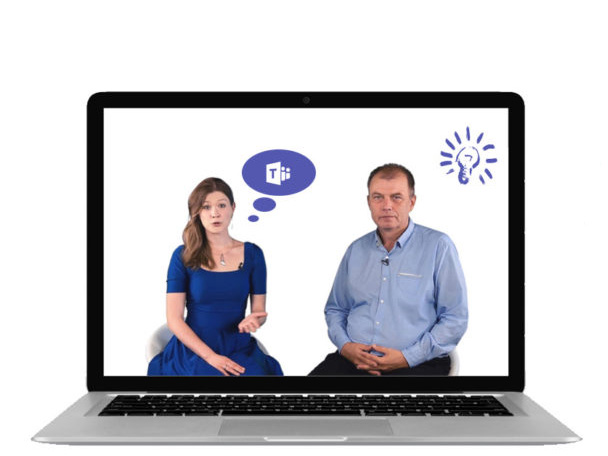
Na kurzu se naučíte:
- co je to MS Teams a na co je můžete využívat
- jak komunikovat chatem v týmu s využitím rozšířeného formátování, zmínek a dalších vychytávek
- jak posílat týmu soubory a jak je přímo v aplikaci Teams upravovat
- jak komunikovat s jedním nebo více kolegy a jak s nimi spolupracovat na souborech
- jak zahájit online hovor a prezentovat plochu Vašim kolegům
Pokud jste spíše čtenář, máme pro vás E-book Seznamte se s Microsoft Teams:
Obsah E-booku:
- Co je to Microsoft Teams
- Přístup k Teams online a získání PC aplikace
- Základní orientace a nastavení v aplikaci Teams
- Základní práce s týmy
- Chat v týmu
Máme připraveno i několik online školení pro firmy, které můžeme přizpůsobit vašim individuálním potřebám: 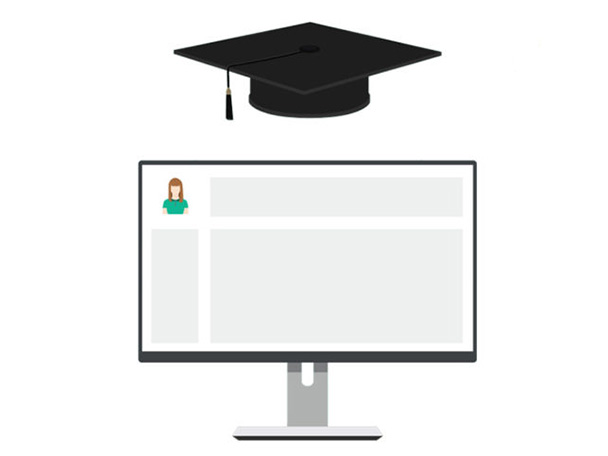
- Microsoft Teams 1 – spolupracujte online pomocí chatu
- Microsoft Teams 2 – online meetingy, spolupráce nad soubory a další vychytávky
- Microsoft Teams pro administrátory
O MS Teams toho víme mnoho a obracet se na nás můžete i s dotazy, žádostí o pomoc s implementací MS Teams a jeho nastavením.
11. Bonusový bod od nás!
Pokud vás zajímá, co v nejbližších měsících přibude v MS Teams a o jaké funkcionality se rozšíří můžete se podívat na Microsoft 365 Road map.
V případě, že vám v MS Teams chybí nějaká funkcionalita nebo máte nápad, jak je vylepšit zapojte se do User Voice a hlasujte pro nápady ostatních uživatelů nebo přidejte své. Společnost Microsoft tento kanál sleduje a do svých aplikací skutečně integruje to, co uživatelé požadují a čím více požadavků na danou funkcionalitu bude tím dříve ji Microsoft do aplikace integruje. Takže se nebojte a hlasujte.
Chcete MS Teams využívat naplno? Rádi Vám s tím pomůžeme!